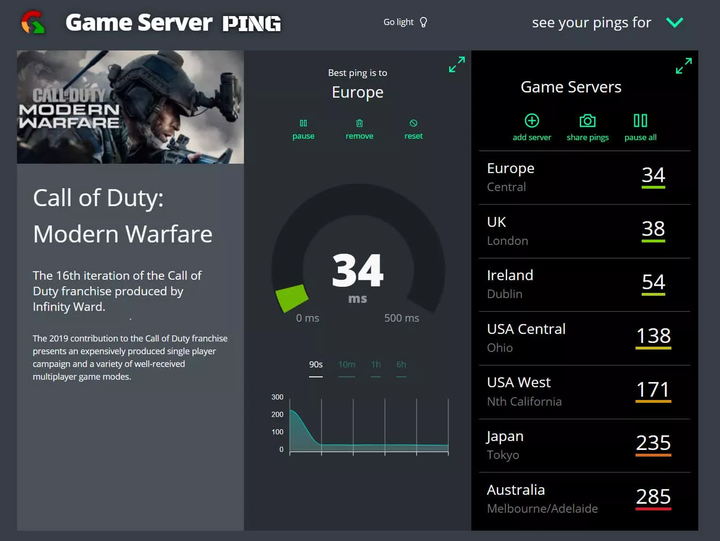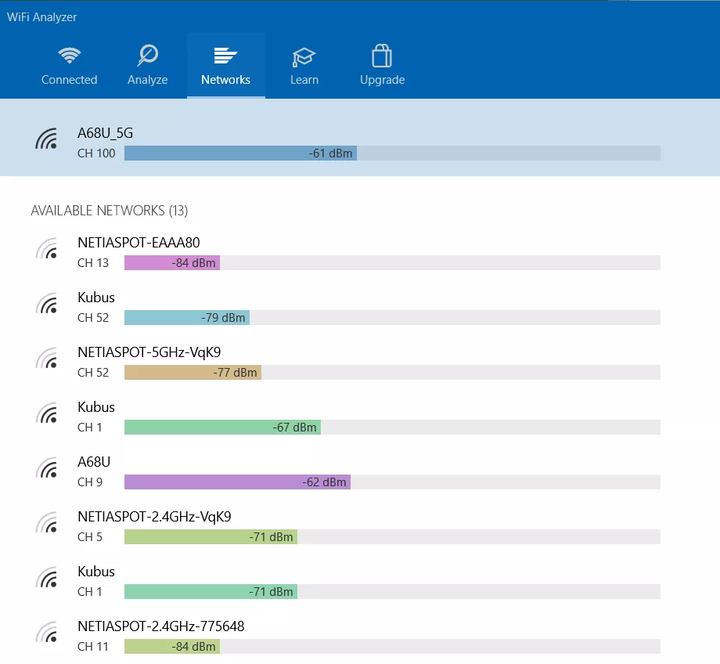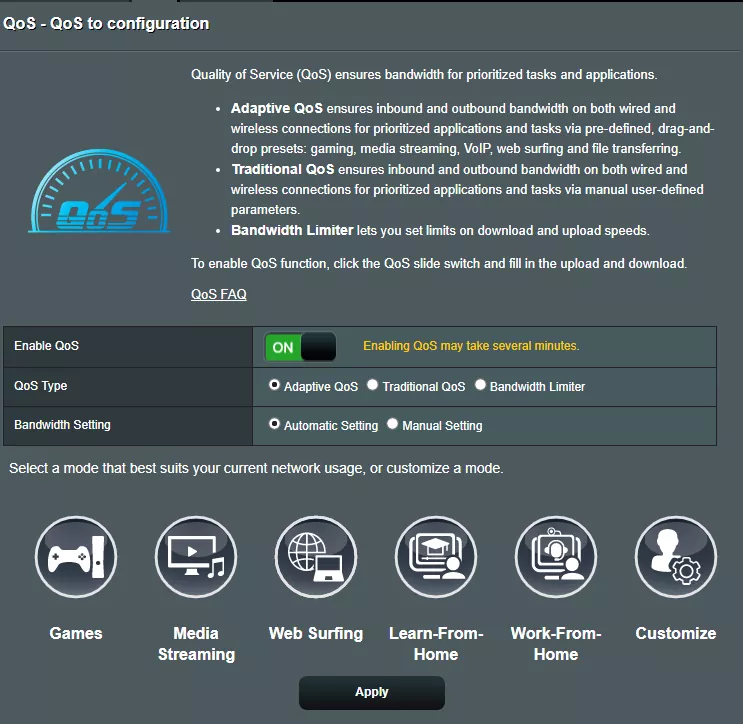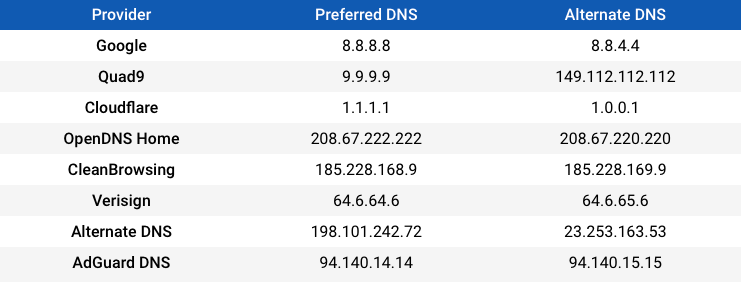Kuidas kiirendada Interneti-ühendust võrgumängude ja muu jaoks
Sul võib olla ülivõimas arvuti, mille pardal on Nvidia RTX 3080 graafikakaart ja muud võimsad komponendid. Kuid kui teil on aeglane Interneti-ühendus, piiratakse teid võrgumängudega tõsiselt. Mängija, kellel pole nii võimsat arvutit, kuid millel on suurem ühenduskiirus, suudab kiiremini reageerida teie tegevusele mängus ja tänu sellele pidevalt võita. Pealegi on see õiglane märkus nii arvutite kui ka mängukonsoolide kohta.
Loomulikult on ilmselge lahendus valida parem Interneti-teenuse pakkuja, mis suudab pakkuda suuremat ribalaiust, kuid eeldades, et kasutate juba maksimaalselt, mida saate endale lubada, pakume teile abiks järgmisi lahendusi. Alustame!
Ping ja ribalaius: kui kiire on teie internet?
Enne millegi muutmist mõelgem välja, milline on teie Interneti-ühenduse kvaliteet ja millist pingi võite mängudes oodata? Pingi väärtus on üsna mugav viis mõõta, kui kiiresti suudab teie Interneti-ühendus teatud serveritega andmepakette vahetada.
See on otseselt seotud võrgumängudega, mille puhul võib esineda viivitusi. Näiteks kui teie ping on 350 ms, tähendab see, et näete mängu sündmusi 350 ms hiljem, kui need tegelikult juhtuvad. Mugavaks võrgus mängimiseks vajate madalaimat võimalikku pingi väärtust. See oleneb ka mängitava mängu tüübist.
Mõned neist ei pruugi 200 ms pingiga lihtsalt saadaval olla ja mõned isegi 50 ms pingiga. Mis puutub mängu endasse, siis iga lisa 50 ms halvendab mängukogemust märgatavalt. Samuti pidage meeles, et ping ei ole universaalne.
Sõltuvalt teie asukohast ja serveri asukohast, millega proovite ühendust võtta, on ping erinev. Teatud võrgumängude serveritega ühenduse kvaliteedi kontrollimiseks saate kasutada teenust GameServerPing . Kõrge ping tähendab serveri kõrget reageerimiskiirust, mis võib mõne mängu puhul olla otsustav parameeter.
Nagu näete, on minu ühendus Euroopa serveritega hea ja USA serveritega suurepärane. Aga Jaapani või Austraalia omade puhul on ühendus väga aeglane, nende füüsilise asukoha tõttu minust kaugel. Väikeste mängude puhul ei pruugi see olla kriitiline, kuid kui me räägime rasketest AAA mängudest, siis on kiire ühendus hädavajalik.
Ping-indikaatorite omadused:
- Alla 20 ms on suurepärane. Selle väärtusega saate turvaliselt mängida ka kõige raskemaid võrgumänge.
- 20-50 ms – hea. Väga populaarne seade, te ei märka kogelemist, kuigi enamik professionaalseid mängijaid eelistab mitte ületada 20 ms.
- 50–100 ms – keskmine. Võite näha hangumist ja teie vastased võivad teist ette jõuda.
- 100-300 ms on halb. Näete pidevaid külmumisi ja teie vastased saavad teid sellest kinni.
- Üle 300 ms ei ole mängitav. Sellise ühenduse korral on mäng üksikute muutuvate kaadrite komplekt.
Lisaks teatud serverites pingile on võtmeväärtuseks ka Interneti-ühenduse ribalaius. Lairibaühendus ei pruugi enamiku võrgumängude jaoks vajalik olla, kuid andmeedastuskiirus peaks olema vähemalt 30 Mbps. Kui keegi räägib sel ajal teie võrgu kaudu videokõnesid või vaatab Netflixi, siis on teil juba vaja 100 Mbps ühendust. Aga muidugi, mida rohkem, seda parem.
Ühenduse kiiruse testimiseks minge võrgutesti. Soovitame kasutada SpeedTesti või Fast.com-i. Lisaks kõige populaarsematele teenustele saate kasutada SpeedOf.me ja SpeedSmart.net.
SpeedTest.net soovitab automaatselt ühenduse luua lähima serveriga, mis lubab madalaimat pingi. Aga mis siis, kui mängite kellegi vastu teiselt kontinendilt? Sellistel juhtudel on kõrge ping vältimatu.
1 Kasutage juhtmega internetti
WiFi-ruuteri asemel on alati parem kasutada traadiga internetti. Olenemata sellest, kui hea on teie ruuter või Interneti-ühendus, on juhtmega kiirus ikkagi suurem. Muidugi toob see endaga kaasa ebamugavusi. Peate ühendama Etherneti kaabli otse arvuti või konsooliga või kasutama ruuteriga ühendamiseks valikulist Etherneti kaablit.
Kasutage kindlasti Gigabit Etherneti porte, mis toetavad kiirust 1000 Mbps, ja kaasaegseid kaableid, mis toetavad suurt edastuskiirust (Cat 5e või Cat 6).
Kui teie ruuter on arvutist või konsoolist liiga kaugel ja te ei saa kaabli kaudu ühendust luua, on võrgu laiendamiseks mitu võimalust. Elektriliini adapterid pole eriti mugavad, kuid teevad oma tööd hästi. Neid saab ruuteriga ühendada nii juhtmevabalt kui ka juhtmega, mis on palju tõhusam kui WiFi-võimendid. Lisaks on Meshi võrgutehnoloogia, mis on palju arenenum ning Meshi võrguseadmed muutuvad iga aastaga aina täiuslikumaks.
2 Liigutage ruuterit
Üks halva WiFi levitamise põhjusi on füüsilised tõkked, nagu seinad ja põrandad. Samuti mõjutab signaali edastamise kvaliteeti seadmete ja ruuteri vaheline kaugus ning nende arv.
Proovige paigaldada ruuter maja kõige avatumasse ja kesksemasse kohta, nii et kõigi seadmete kaugus oleks ligikaudu sama ning ei tekiks tarbetuid takistusi ja kattumisi.
Ideaalis võiks see olla elutoa tüüpi tuba. Samuti tasub ruuter paigaldada kaugemale teistest elektriseadmetest, mis võivad signaali edastamist häirida, näiteks mikrolaineahjude lähedusse.
Veel üks kasulik näpunäide on asetada antennid risti, üks horisontaalselt ja teine vertikaalselt. Wi-Fi-seade töötab kõige paremini siis, kui selle antenn on paralleelne ruuteri antenniga – kui teil on kaks antenni, peaks üks olema suunatud üles ja teine küljele.
Kui olete ruuteri asukoha leidnud, saate kasutada mobiilirakendust, nagu Wi-Fi SweetSpots (iOS-i jaoks) või WiFi signaali tugevusmõõtur (Androidi jaoks). Need aitavad teil tuvastada traadita ühenduse surnud tsoone teie kodus, määrata, kus signaal on parim, ja vajadusel kohandada.
3 Kasutage õiget suhtluskanalit
2,4 GHz sagedusala vastab Wi-Fi tehnoloogia esimestele standarditele. See kasutab teatud sageduste komplekte, mida nimetatakse kanaliteks, mille kaudu signaal läheb. Tavaliselt on neid 11, kuid mitu neist võib kattuda.
Kuid 2,4 GHz sagedusala kasutavad paljud traadita seadmed, mistõttu kipub see olema rohkem ülerahvastatud, eriti kui elate tihedalt asustatud piirkonnas või kodudes, kus on palju juhtmeta seadmeid.
Seal on moodsam 5 GHz sagedusala, millel ei ole kattuvaid kanaleid ja kanaleid ise 23. See on vähem rahvarohke ja suudab pakkuda rohkem ribalaiust. Saate parema ja kiirema signaali 5 GHz sagedusalas, kuid sellel on 2,4 GHz sagedusalaga võrreldes lühem traadita leviala.
Õige kanali valimiseks analüüsige oma võrku Wi-Fi Analyzeri või inSSIDeri abil.
4 Teenusekvaliteedi (QoS) lubamine
Enamikul populaarsetel ruuteritel on teenuse kvaliteedi (QoS) funktsioon, mis võimaldab teatud tüüpi liiklust prioritiseerida. Ruuteri seadetes vahekaardil QoS saate määrata, kas eelistada näiteks ühendatud seadmeid või võrgumänge.
Kui olete vastavad seadistused teinud, haldab teie WiFi-võrk liiklusjärjekordi, seades esikohale teie valitud võrgu kõige olulisemaks. See parandab teie mängusisest ühendust, eriti kui teised inimesed või seadmed on samal ajal Wi-Fi-ga ühendatud.
5 Lülitage teised seadmed välja ja peatage taustal allalaadimine
Tuleb meeles pidada, et võrgumängude ühenduskiirust saate suurendada, lülitades välja kõik ühendatud seadmed, taustal allalaadimised, rakendused ja loomulikult brauser.
Samuti saate teha midagi radikaalset ja keelata täielikult teiste seadmete ühendamise teie ruuteriga. Või kasutage QoS-i kasulikke paindlikke sätteid ja ühendage ainult teatud seadmed.
6 Mängige oma piirkonnas
Vaadake uuesti, mida me kirjutasime serverite asukohtade ja pingi kohta. Muidugi on see iga mängu puhul väga individuaalne, kuid siiski tasub mängida oma regioonis, kui soovid saavutada maksimaalset kiirust ja minimaalset latentsust.
Näiteks mängul Dark Souls 3 on spetsiaalne piirkondadevaheline režiim nimega Matchmaking. Kui see on lubatud, saate mängida mängijatega üle kogu maailma. Kui see on keelatud, ei saa Euroopa mängijad mängida USA või Aasia mängijatega.
7 Lülitage MU-MIMO sisse
Mitme kasutajaga MIMO (mitme sisendiga, mitme väljundiga), paremini tuntud kui MU-MIMO, võib vähendada seadmete latentsust ja järsult suurendada kiirust.
Tõenäoliselt leiate selle funktsiooni enamikust kaasaegsetest ruuteritest, mis võimaldab teil suhelda korraga mitme seadmega. Ilma MU-MIMO-ta peaks ruuter käsitlema iga seadet eraldi, nii toimis Wi-Fi viimase paarikümne aasta jooksul.
Selle funktsiooni kasutamiseks peavad nii ruuter kui ka teie seade olema MU-MIMO-ga ühilduvad, siis pääsevad mitu seadet/kasutajat ruuterile juurde ilma seda ülekoormamata, mis tähendab, et see saab korraga hakkama rohkemate WiFi-intensiivsete tegevustega, nagu voogesitus ja online Mängud.
Kuid väärib märkimist, et MU-MIMO ei suurenda Wi-Fi võrgu maksimaalset kiirust, pigem tagab see, et te ei kaota kiirust, kui võrku on ühendatud mitu seadet.
8 Muutke DNS-serverit ja taaskäivitage ruuter
Kui te pole kunagi oma võrgusätteid muutnud, kasutate tõenäoliselt oma Interneti-teenuse pakkuja DNS-servereid, mis on harva head. DNS-serverite muutmine võib teie ühendust oluliselt kiirendada ja isegi kaitsta teid mõne häkkerirünnaku eest. Kolmanda osapoole DNS-ile üleminek on samuti üsna lihtne, järgige lihtsalt neid samme.
Avage "Seaded" / "Juhtpaneel" -> "Võrk ja Internet" -> "Võrgu- ja ühiskasutuskeskus" ja valige oma võrk.
Seejärel minge jaotisse Atribuudid ja valige Interneti-protokolli TCP/IPv4.
Sisestage väljale Kasuta järgmisi DNS-serveri aadresse eelistatud DNS-serveri jaoks 8.8.8.8 ja alternatiivse DNS-serveri jaoks 8.8.4.4. Need on Google’i DNS-serverid.
Kui soovite kasutada teisi, leiate altpoolt mõne hea tasuta DNS-i:
Samuti saate ruuteri tasemel konfigureerida vaike-DNS-servereid, mis tähendab, et see suunab kõik ühendatud seadmed läbi määratud DNS-serveri. Kuigi iga ruuteri tootja kasutab DNS-serveri sätete konfigureerimiseks erinevat kasutajaliidest, otsige üles menüüüksus, mis loetleb DNS-serveri sätted ja sisestage samad IP-aadressid, mis ülal eelistatud ja alternatiivse DNS-i jaoks.
Kui kõik muu ebaõnnestub… uuendus?
Tänapäeval on peaaegu iga kodu täis telefone, arvuteid, nutitelereid ja paljusid muid seadmeid, mis kõik võitlevad omavahel ühenduse kiiruse eest. Vajadus kvaliteetse ruuteri järele pole kunagi olnud suurem ja kui kasutate Interneti-teenuse pakkuja pakutavat ruuterit, ei tööta see mängude jaoks hästi.
Tehnikaturult leiate mänguruutereid, millel on Interneti-ühenduse optimeerimiseks sisseehitatud funktsioonid, kuid ärge ostke "mänguruuterit" lihtsalt sellepärast, et pakendil on nii kirjas. Mänguruuterid on keeruline kategooria ja need ei ole kõigile sobiv lahendus. Suure jõudlusega ruuteritel ja adapteritel võib aga olla kasulikke funktsioone, mis parandavad jõudlust ja muudavad süsteemi kasutamise lihtsamaks.
Kuid veel kord, juhtmega otseühenduse kasutamine, kui see on üldse võimalik, on üks parimaid ja ilmsemaid optimeerimisnõuandeid, mida saate tõhusalt kasutada võrgumängude parandamiseks, kuid kui ostate uue ruuteri, mis pakub suuremat ribalaiust, ja funktsioonid, pöörake tähelepanu järgmistele mudelitele:
Asus RT-AX3000 Wi-Fi 6
Arris SURFboard mAX Pro
TP-Link Deco X20
Asus ZenWiFi XT8 Mesh Wi-Fi 6
Netgear Orbi Tri-Band Mesh Wi-Fi 6
D-Link DIR-882
TechSpoti andmetel .